有不少用戶在升級Win10系統前使用的是360浏覽器,升級Win10後想繼續使用360浏覽器,但是卻發現360浏覽器打不開網頁了,而其他浏覽器卻可以正常打開網頁。這是怎麼回事,這個問題怎麼解決呢?
1、升級到win10後,360浏覽器無法打開網頁,但是自帶的edge浏覽器卻可以
原因分析:系統LSP連接損壞,而edge走的和其他浏覽器不一樣的通道
解決方案:
重置winsock或修復LSP
a.單擊“開始”,在開始搜索框中鍵入cmd,右鍵單擊“cmd.exe”,單擊“以管理員身份運行”,然後按“繼續”。
b.在命令提示符處鍵入 netsh winsock reset,然後按 Enter,重啟電腦。
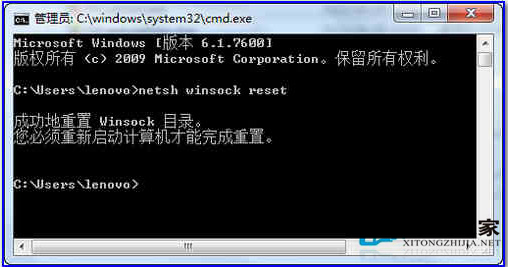
c、有安裝360安全衛士的小伙伴可以搜索LSP修復工具進行一鍵修復
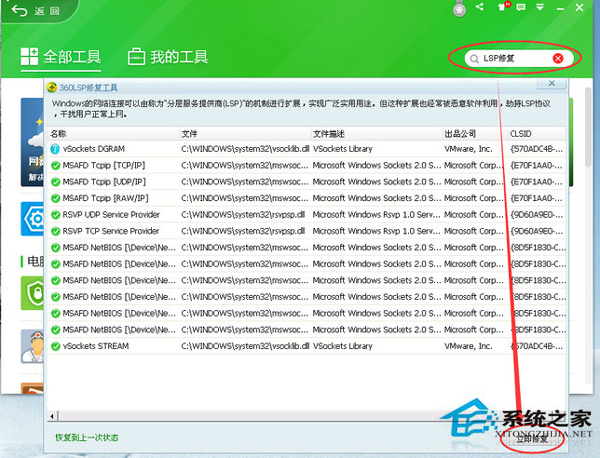
系統其他軟件導致打不開
可能由於其他軟件不兼容導致網頁打不開,卸載即可
如“ADBlock廣告過濾大師”“ADSAFE淨網大師”
2、升級win10後必須使用管理器權限才能打開
有小伙伴反饋升級後雙擊浏覽器打不開了,右鍵使用管理員權限才能打開
原因分析:不明,可能升級win10後系統權限發生變化。已反饋工程師查看
解決方案:卸載浏覽器後重新安裝 上一頁12下一頁共2頁